 |
產品支援Q&A |
||||||
(1) 在App首頁,點擊購物車按鍵,即可購買簽名檔工具及訂閱素材。 (2) 在編輯頁面,點擊右邊綠色標籤,點擊抽屜最上方購買按鈕,即可訂閱素材。 (3) 在編輯頁面,點擊右邊藍色標籤,點擊抽屜最上方購買按鈕,即可購買簽名檔工具。
|
||||||
其他使用問題歡迎來信至:service@ipopcode.com 我們將盡快回覆您!:) |
 |
產品支援Q&A |
||||||
(1) 在App首頁,點擊購物車按鍵,即可購買簽名檔工具及訂閱素材。 (2) 在編輯頁面,點擊右邊綠色標籤,點擊抽屜最上方購買按鈕,即可訂閱素材。 (3) 在編輯頁面,點擊右邊藍色標籤,點擊抽屜最上方購買按鈕,即可購買簽名檔工具。
|
||||||
其他使用問題歡迎來信至:service@ipopcode.com 我們將盡快回覆您!:) |